Microsoft Word 2016拥有使用名称自动的多个功能。它们都是自动的,它们具有可比的功能,并且它们的名称令人讨厌。这是大图景:
自动更正:此功能可纠正常见的错字和大写字母。它还从Word的早期版本继承了许多旧的自动图文集功能。自动图文集构建块:此功能使您可以插入预设的文本块。它与旧的自动图文集功能不同,后者在Word 2016中不可用。自动套用格式:此功能使您可以通过一种操作来格式化文档。这是Word早期版本的保留。功能区上甚至找不到“自动套用格式”命令。它与键入时自动套用格式命令很容易混淆。键入时自动套用格式:此功能用于设置文本格式,应用相似的段落样式(项目符号,数字等),以及将各个字符转换为适当的等价字符(例如½表示1/2)。您可能不熟悉的两个Auto命令(不在此列表中)是AutoComplete和AutoText。这些命令在旧版本的Word中很流行,但在Word 2016中不可用。
不要让自己对自动命令的组织方式草率,或者对其中一些熟悉的方式不再使用感到困惑。如果您使用Word已有一段时间,则可能会感到困惑。作为安慰,所有这些命令的总部位于同一对话框中,如图所示。
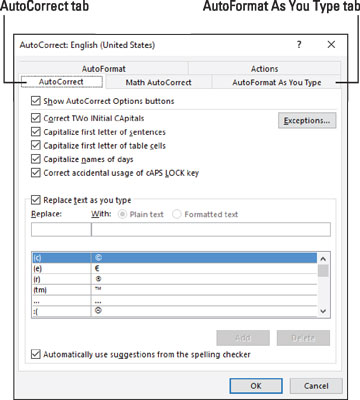
若要召唤自动更正对话框,请按照下列步骤操作:
1、单击文件选项卡。
2、选择选项。
出现“单词选项”对话框。
3、从“ Word选项”对话框的左侧选择“校对”。
4、在对话框的右侧,单击“自动更正选项”按钮。
看一下“自动更正”对话框。
在“自动更正”对话框中显示的五个选项卡中,您只需要关心两个即可:“自动更正”和“键入时自动套用格式”。

图片声明:本站部分配图来自人工智能系统AI生成,觅知网授权图片,PxHere摄影无版权图库。本站只作为美观性配图使用,无任何非法侵犯第三方意图,一切解释权归图片著作权方,本站不承担任何责任。如有恶意碰瓷者,必当奉陪到底严惩不贷!
内容声明:本文中引用的各种信息及资料(包括但不限于文字、数据、图表及超链接等)均来源于该信息及资料的相关主体(包括但不限于公司、媒体、协会等机构)的官方网站或公开发表的信息。部分内容参考包括:(百度百科,百度知道,头条百科,中国民法典,刑法,牛津词典,新华词典,汉语词典,国家院校,科普平台)等数据,内容仅供参考使用,不准确地方联系删除处理!本站为非盈利性质站点,发布内容不收取任何费用也不接任何广告!
免责声明:我们致力于保护作者版权,注重分享,被刊用文章因无法核实真实出处,未能及时与作者取得联系,或有版权异议的,请联系管理员,我们会立即处理,本文部分文字与图片资源来自于网络,部分文章是来自自研大数据AI进行生成,内容摘自(百度百科,百度知道,头条百科,中国民法典,刑法,牛津词典,新华词典,汉语词典,国家院校,科普平台)等数据,内容仅供学习参考,不准确地方联系删除处理!的,若有来源标注错误或侵犯了您的合法权益,请立即通知我们,情况属实,我们会第一时间予以删除,并同时向您表示歉意,谢谢!

